Introducción
Debian lanzó recientemente su versión estable más nueva, Debian 10 , también conocido como Buster . La última versión incluye muchas actualizaciones de los paquetes de software de Debian, incluidos cinco años de soporte para sus usuarios.
En este tutorial, aprenda a instalar Debian 10 Buster.
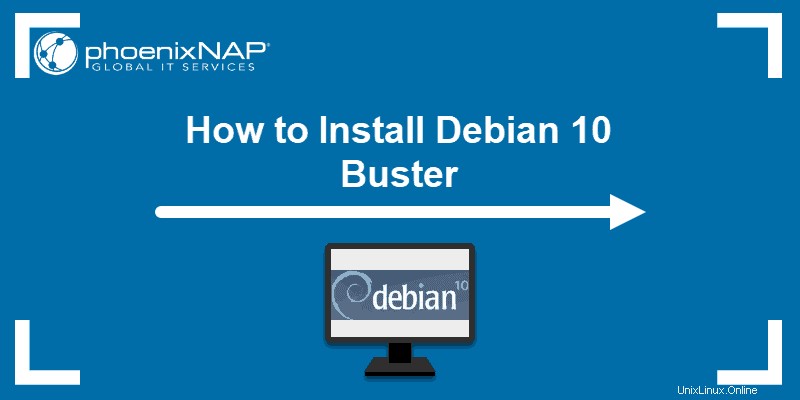
Requisitos previos
- 10 GB de espacio libre en disco duro
- USB/DVD de arranque
- Conectividad a Internet (Opcional)
Pasos para instalar Debian 10
Paso 1:Descargue el archivo ISO de Debian 10
1. Primero, descargue el archivo ISO de Debian 10 que puede encontrar en el sitio web oficial de Debian.
2. Elija el paquete que mejor se adapte a sus necesidades. Para propósitos generales, descargaremos el amd64 de los juegos completos de DVD .
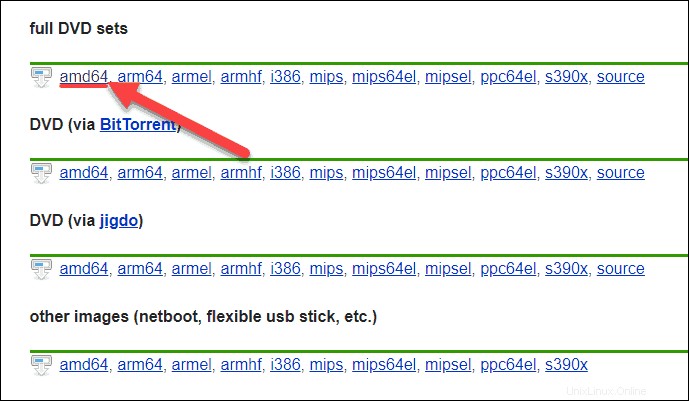
Paso 2:arranque del sistema desde USB
1. Una vez que haya descargado la imagen ISO, cree un USB de arranque .
2. Inicie el sistema seleccionando el medio en el que almacenó el archivo ISO.
3. El sistema debería mostrar el Menú principal de Debian. con varias instalaciones a elegir. En este tutorial, elegiremos el Instalador gráfico de Debian .
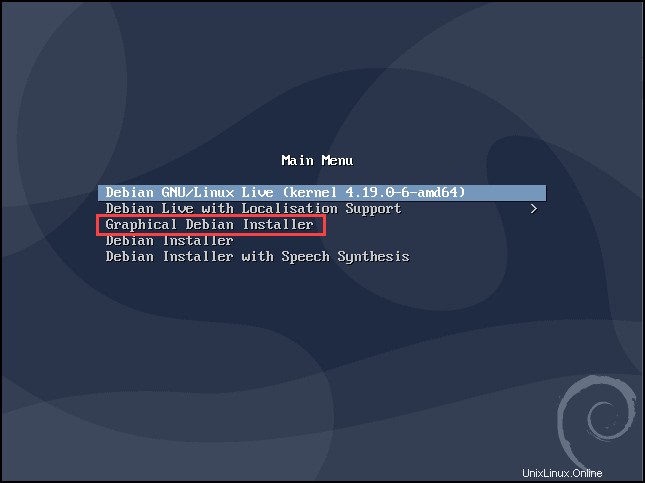
Paso 3:configurar el idioma, la ubicación y el teclado
1. Comience seleccionando el idioma del instalador y el sistema operativo. Busque su idioma preferido y seleccione continuar.
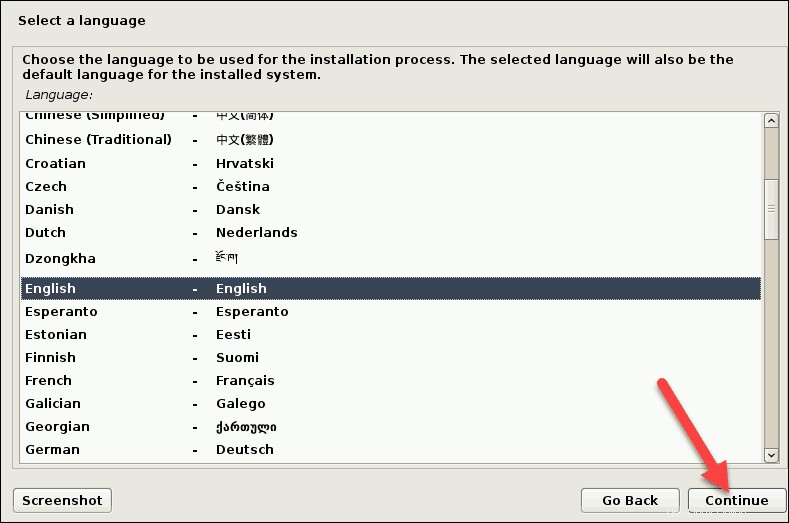
2. A continuación, proporcione su ubicación. Basándose en esa información, Debian configurará su zona horaria. En caso de que no pueda encontrar su país en la lista, seleccione otro para una lista más extensa.
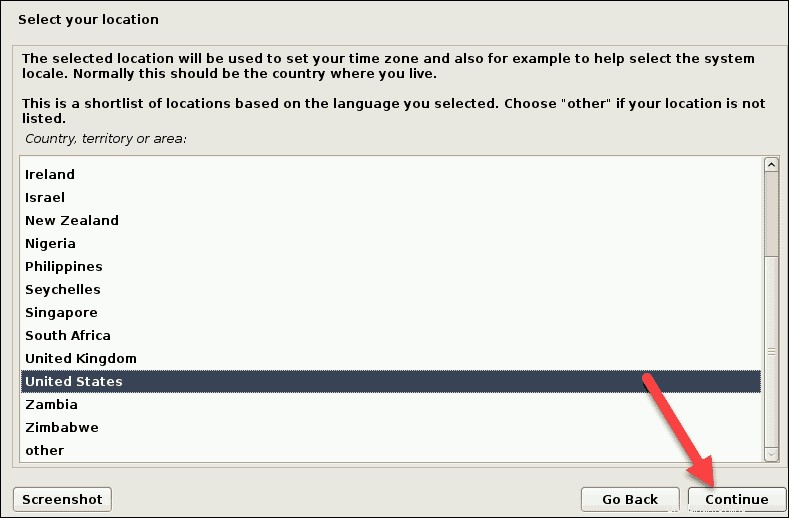
3. Continúe seleccionando el teclado que usará.
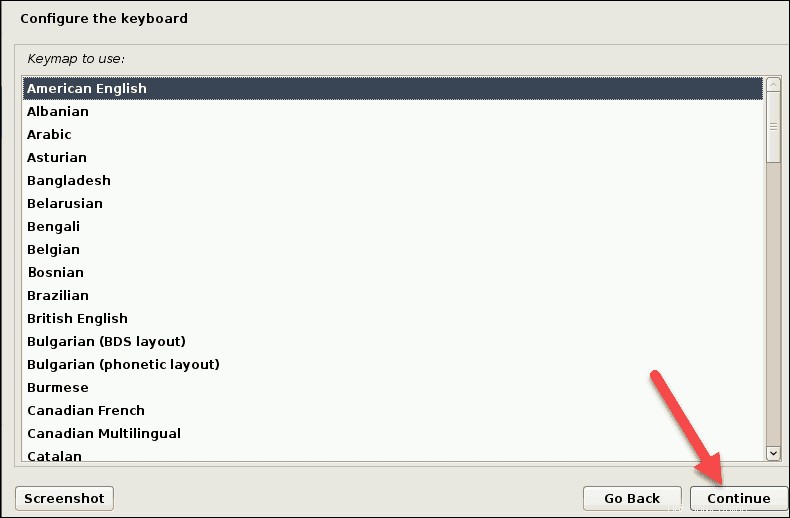
Paso 4:configurar la red
1. Comience a configurar la red dándole un nombre a su sistema operativo. Así es como usted y otros sistemas lo identificarán en la red. Para simplificar el proceso, llamamos a la red debian-10-buster .
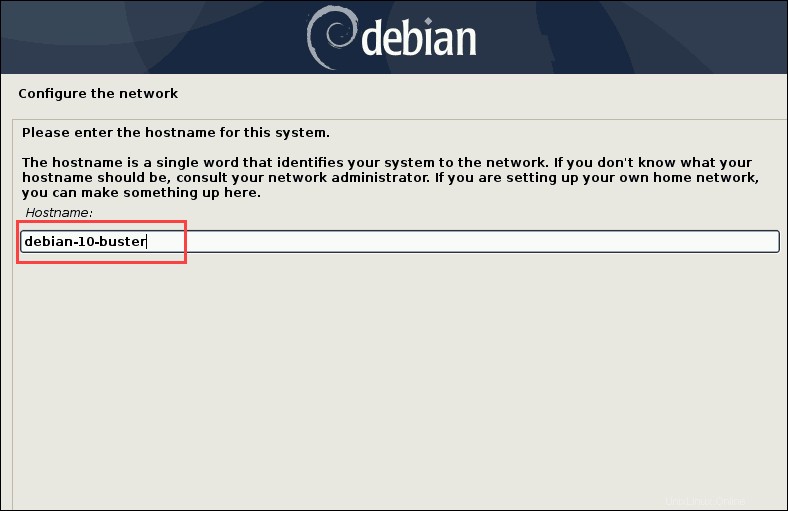
2. Además, parte de la configuración de la red será configurar un nombre de dominio. Lo más probable es que sea una palabra o frase seguida de .com , .net , .org , y así. En caso de que esté configurando la red para uso personal en el hogar, no dude en inventar cualquier nombre.

Paso 5:Configurar usuarios y contraseñas
1. El siguiente paso es configurar usuarios y contraseñas. Comience por crear una contraseña de root. Asegúrese de incluir letras, números, puntuación y caracteres en mayúsculas y minúsculas. Cuanto más compleja sea su contraseña, es menos probable que tenga violaciones de seguridad en el futuro.
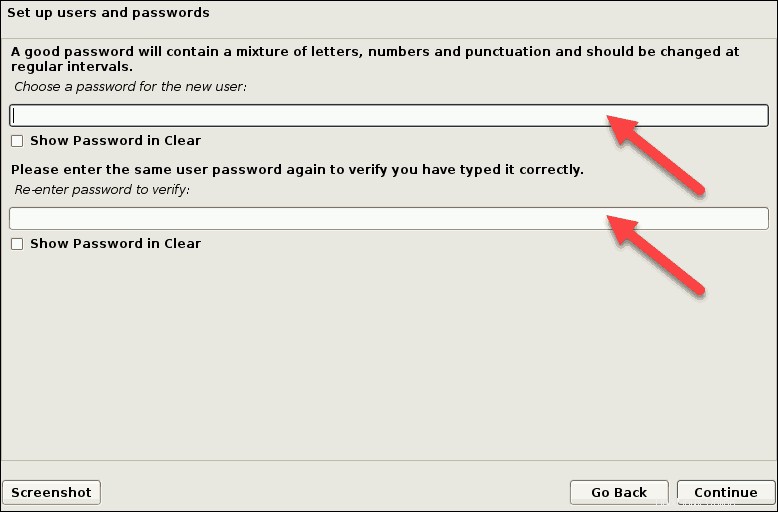
2. Luego, cree un usuario para actividades no administrativas. Escriba su nombre completo (o al menos su primer nombre) y haga clic en Continuar.
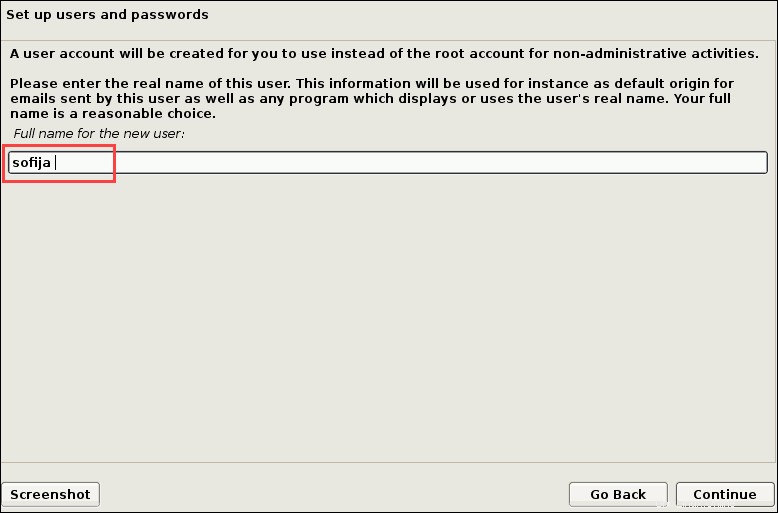
3. Al igual que la raíz, las cuentas de usuario requieren una contraseña segura. Cree una contraseña para el nuevo usuario y vuelva a ingresarla para verificar.
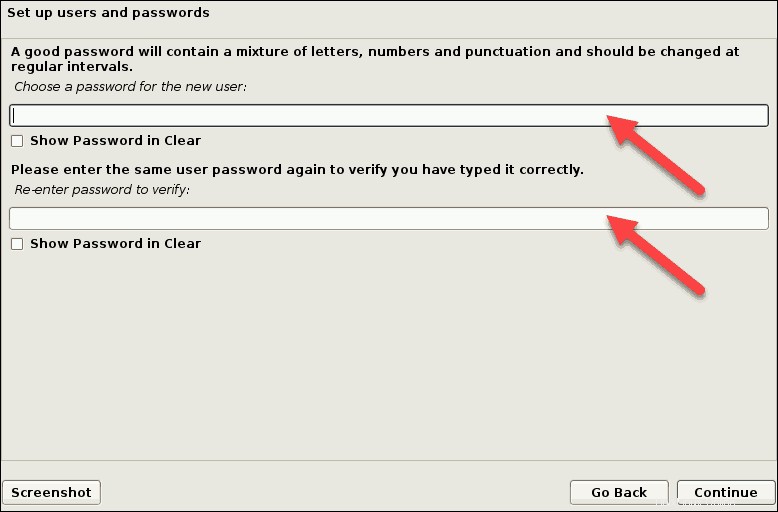
Paso 6:Partición de discos para Debian 10
1. Para particionar discos, primero debe decidir si desea que el instalador lo guíe a través de la partición o si prefiere hacerlo manualmente. En general, recomendamos elegir el método:Guiado:usar todo el disco .
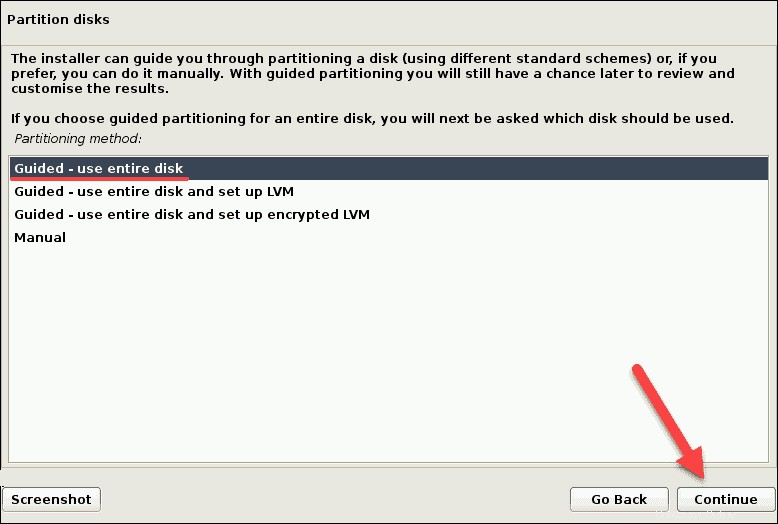
2. Seleccione el disco que desea particionar. Tenga en cuenta que se borrarán todos los datos del disco.
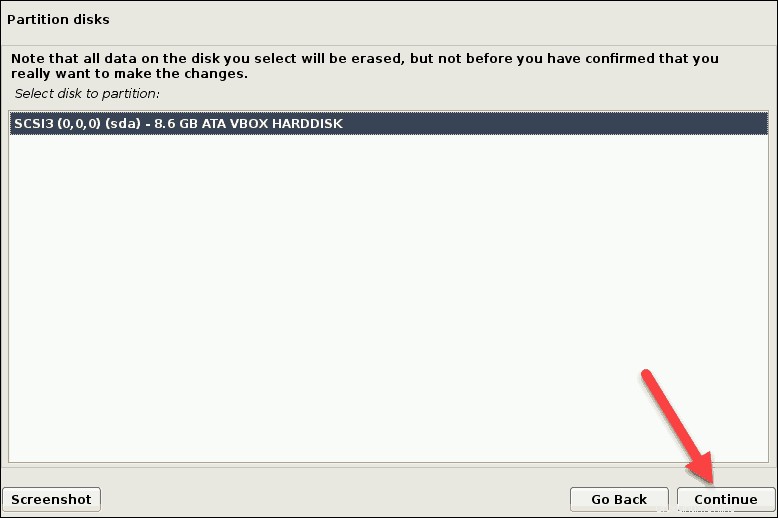
3. Luego, particione el disco usando el esquema que le resulte cómodo. Para usuarios nuevos o inexpertos, es mejor usar el esquema predeterminado de todos los archivos en una partición.
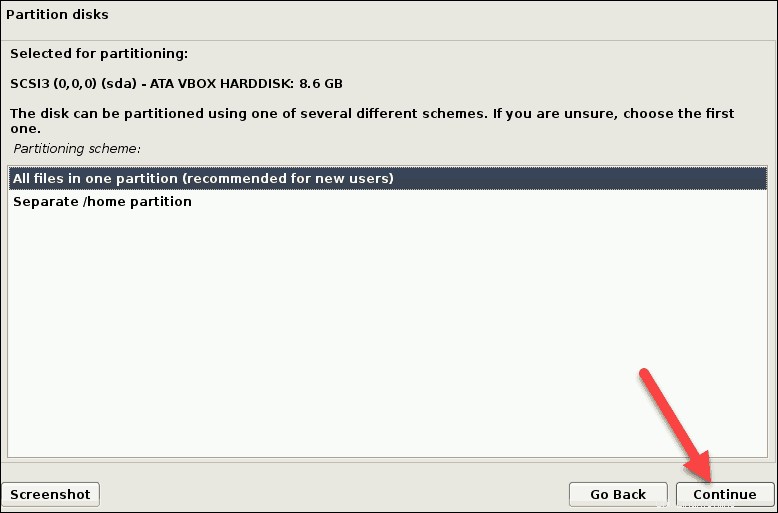
4. El instalador le mostrará una descripción general de la configuración del disco. Verifique la configuración y haga clic en Continuar si todo está como lo desea.
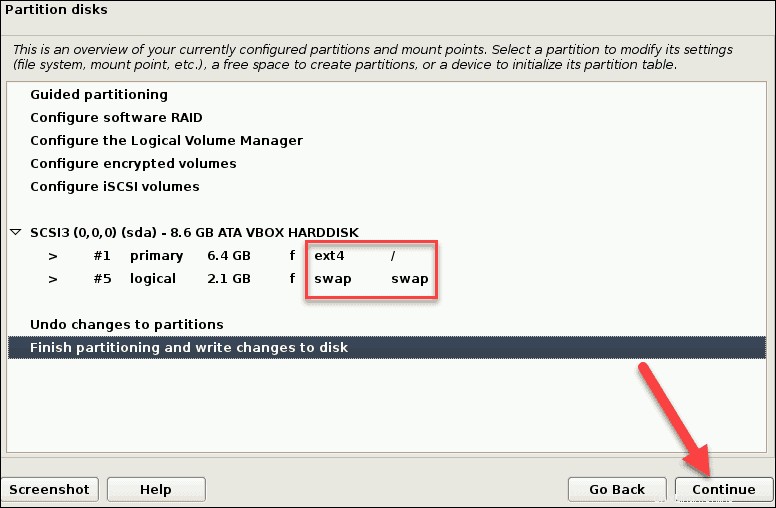
5. Confirme los cambios en los discos seleccionando Sí y selecciona Continuar.
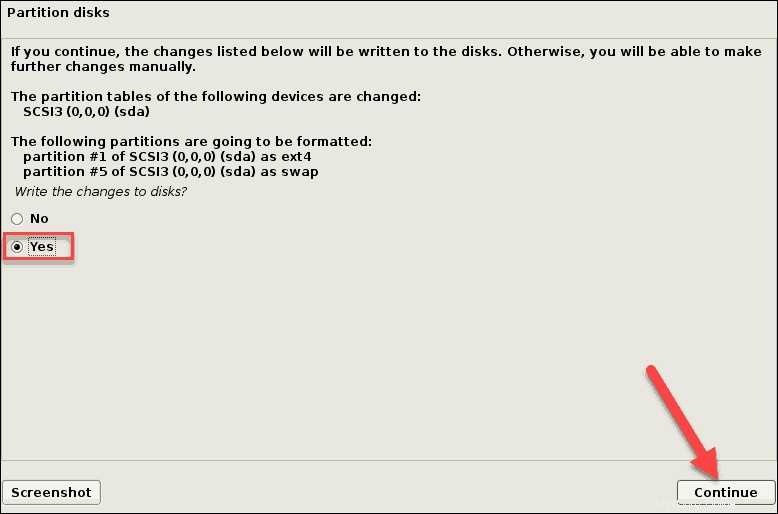
6. Comenzará la instalación.
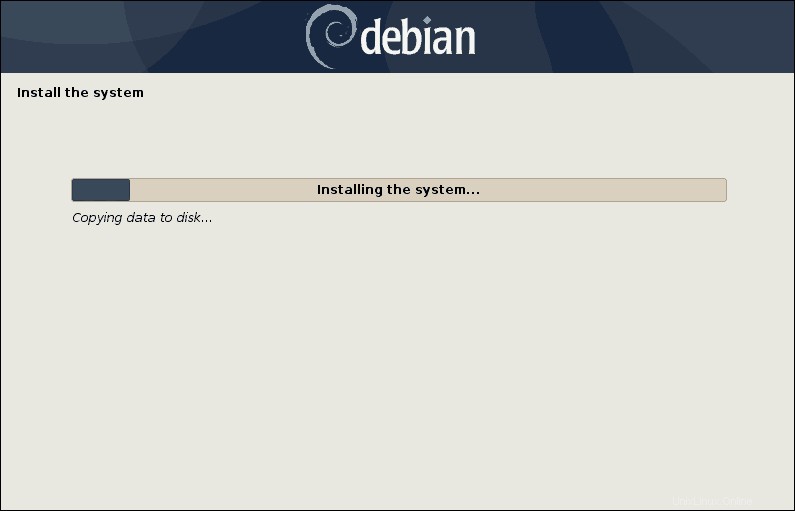
Paso 7:Configuración final
1. Para configurar el administrador de paquetes, su sistema debe estar conectado a Internet. Si está conectado, seleccione Sí y haga clic en Continuar para usar el espejo de red.
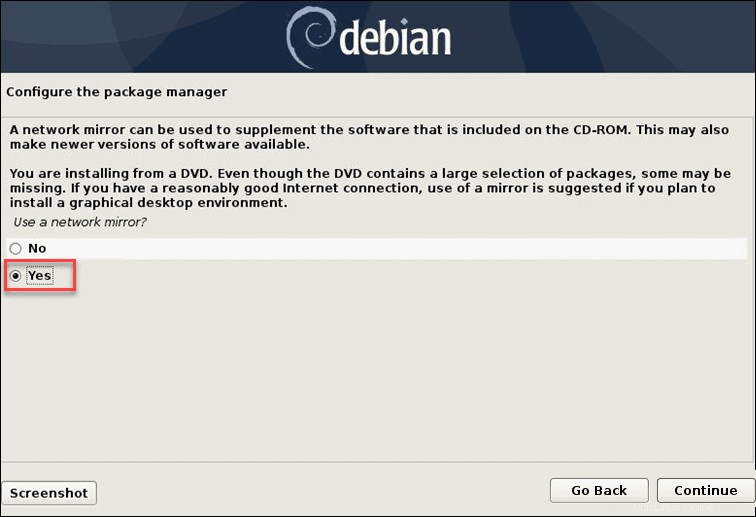
2. Luego, el instalador le pedirá que proporcione una ubicación y la URL del repositorio del paquete Debian.
3. Seleccione si desea participar en una encuesta de uso del paquete. Si selecciona Sí , los desarrolladores de distribución ejecutarán scripts de envío automático en su máquina. La encuesta proporcionará información sobre los paquetes más utilizados. De lo contrario, elija No para mantener esa información privada.
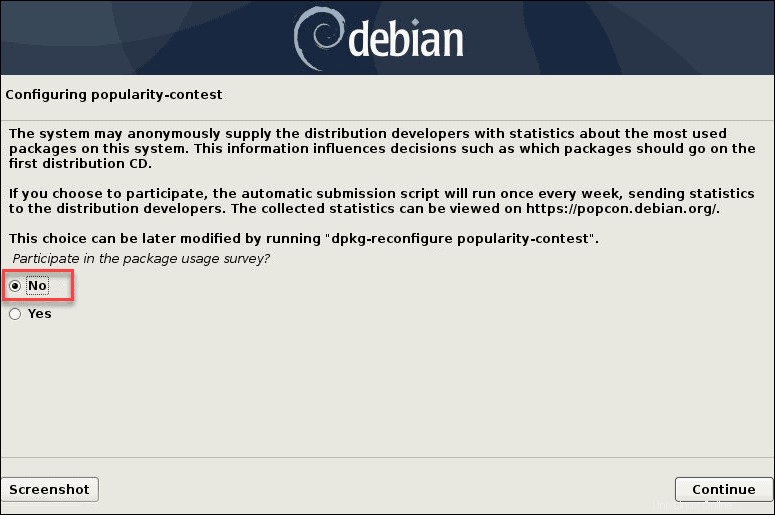
4. A continuación, seleccione el software que desea tener preinstalado una vez que encienda el sistema. Si desea una interfaz gráfica de usuario, seleccione GNOME . Además, es una buena idea instalar utilidades estándar del sistema y cualquier otro software que pueda necesitar. Una vez que haya seleccionado todo el software, haga clic en Continuar.
5. Si Debian es el único sistema operativo en su computadora, puede instalar de forma segura el cargador de arranque GRUB en el disco duro, como se sugiere.
6. La siguiente ventana le pedirá que especifique el dispositivo en el que instalar el gestor de arranque. Seleccione /dev/sda a menos que desee ingresar el dispositivo manualmente.
7. Ha terminado de configurar e instalar Debian 10, Buster. Seleccione Continuar para reiniciar el sistema.
Paso 8:Inicie Debian 10
1. Vaya a la configuración de Bios y arranque el sistema desde el disco donde instaló Debian Buster.
2. Como resultado, se abrirá el cargador de arranque GNU GRUB, desde donde puede seleccionar iniciar Debian GNU/Linux.
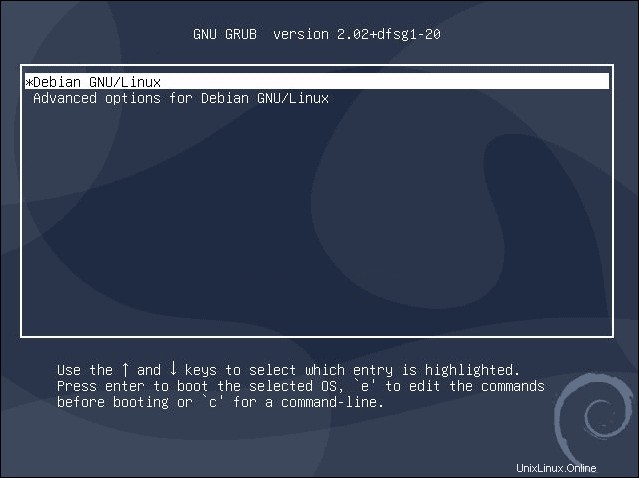
3. El sistema le pedirá que inicie sesión con la cuenta de usuario que ha creado. Proporcione el nombre de usuario y la contraseña e inicie sesión.
4. ¡Todo listo! Ahora debería ver la pantalla del escritorio de Debian. Esto confirma que ha instalado correctamente Debian 10 Buster en su máquina.